Использование колонтитулов в Excel позволит оформить финальную версию документа для последующей печати.
Кстати, чтобы эффективнее работать с таблицами можете ознакомиться с нашим материалом Горячие клавиши Excel — Самые необходимые варианты.
Содержание:
Виды
Они могут быть:
- Верхним (Хедер) – расположен в начале каждой странички документа;
- Нижним (Футер) – автоматически добавляется в конец листа Excel.
Также, программе Excel они могут отличаться типом содержимого:
-
Постоянный – дублируется на каждом табличном листе. Как правило, содержит информацию об имени файла. Постоянный колонтитул создаётся, если есть необходимость подтвердить принадлежность каждой таблицы к одному документу;
-
Прерывистый – меняется на каждом листе;
-
Ступенчатый – содержит заголовки нескольких уровней;
-
Рубрикационный – вид официального оформления, который включает название издания, документа, раздела.
Работа в Excel 2003, 2007
В версиях Excel 2003 и 2007 года функция работы с ними реализована одинаково.
Единственное отличие – в 2007-й версии пользователям доступно большее количество визуальных оформлений хедера и футера.
Создать колонтитул можно одним из двух способов:
-
Разметка страниц документа;
-
Вставка хедера и футера с помощью панели управления.
Способ №1
Откройте документ и в верхнем меню приложения кликните на вкладку .
Затем найдите поле и в нем нажмите на кнопку , которая расположена в правом углу поля:
В открывшемся окне перейдите во вкладку .
Выберите нужный вариант отображения хедера и футера из списка. Для создания кастомного верхнего или нижнего кликайте на соответствующие кнопки, а затем нажимайте на .
После нажатия на одну из клавиш для создания верхнего/нижнего появится окно форматирования содержимого.
В нем вы сможете создать любое текстовое наполнение для хедера или футера, настроить отображение даты, времени, дополнительных расчетов и прочей информации.
На рисунке ниже указан пример создания верхнего, который будет отображать дату печати документа слева, а справа – логотип компании (или другой пользовательский рисунок).
Выбор нужной функции (дата, время, календарь, текст, путь к файлу, формула) осуществляется с помощью одной из десяти клавиш, которые расположены в центре окна редактирования колонтитула.
Способ 2 (доступен, начиная с версии 2007-го года)
В качестве второго способа создания можно использовать кладку на панели инструментов Excel. Далее кликните на пункт , чтобы перейти в конструктор.
После открытия конструктора в начале таблицы отобразится место для верхнего , а в конце – для нижнего.
С помощью открывшегося меню вы сможете добавить данные точно так, как это было писано в первом способе.
Какие данные можно добавить
- Номер страницы;
- Общее число страниц;
- Дата создания или печати документа;
- Текущее время;
- Путь к указанному на ПК файлу;
- Имя документа;
- Рисунок;
- Имя листа;
- Формат рисунка.
В результате добавления файла с изображением логотипа и даты, получаем следующее оформление листа Excel:
Аналогично данные добавляются в футер. В нем, как правило, указывается название документа, имя автора, номер страницы.
Чтобы посмотреть, как получившийся документ будет выглядеть на напечатанном листе, откройте клавишу .
В списке выберите пункт —.
Не пропускайте этот шаг, ведь созданный колонтитул может не влезть на стандартный лист А4, хотя и в программе он будет отображаться без проблем.
Удаление
Если появилась необходимость удалить созданный колонтитул, для версии Excel 2003 откройте вкладку и еще раз зайдите в окно .
В новом окне выделите объект и удалите его с помощью клавиши .
Чтобы удалить его в 2007-й версии программы, кликните на хедер или футер. Перейдите во вкладку конструктора и нажмите на плитку .
В появившемся списке выберите .
Инструкция для Excel 2010
Следуйте инструкции, чтобы создать колонтитулы в табличном процессоре Excel 2010:
Окно создания кастомных колонтитулов пригодится, если вы не можете найти нужный формат из списка вариантов по умолчанию.
Как показано на Рисунке 15, он может быть создан с помощью уже готовых инструментов и функций.
Вводите текст заголовков в соответствующих частях строки (, , ).
Нажимайте на расположенные выше кнопки, чтобы добавить функции в поле колонтитулов.
Удаление заголовков
Как правило, колонтитул разделяется на три части:
- Слева – логотип компании;
- По центру (или слева, если лого отсутствует) – название документа;
- Справа – дата, количество страниц или имя автора.
Для удаления колонтитула, достаточно просто поочерёдно выделить каждый из его элементов и нажимать на клавишу , если поле заголовка будет пустым, оно перестанет отображаться на листе Excel.
В версиях 2013 и 2016
Рассмотрим, как работать с колонтитулами в версиях Эксель 2013 и 2016. Основная функция – создание заголовков для больших таблиц. При этом, заголовки будут выводиться для каждого листа.
Читать печатную версию экселевского документа всегда неудобно, поэтому необходимо разграничить все части таблиц и их границы.
Пользователь сможет настроить одинаковые заголовки, логотипы и дату для всех страниц, а может настроить отображение разного набора данных для листов.
Следуйте инструкции:
-
Откройте документ, который необходимо отредактировать;
-
Выберите вкладку ;
-
Щелкните по плитке ;
-
В открывшемся окне выберите вкладку и заполните поля . Первое поле обозначает текстом начало документа, второе – конец листа. Получившийся текст добавиться в тело документа как колонтитул.
Чтобы добавить в колонтитулы не только текстовое обозначение, в окне кликните на вкладку и создайте объект, как это было описано для версии Excel 2010.
Для более быстрого создания хедера и футера, можно воспользоваться конструктором разметки документа. Кликните на указанную клавишу, которая расположена внизу листа:
Теперь выберите верхний или нижний, кликнув на верхнюю или нижнюю часть странички соответственно.
Откройте окно конструктора. Затем кликните на одну из трех частей хедера/футера (слева, по центру, справа). Далее нажимайте на нужные значки в поле .
Результат добавления номера страницы:
к содержанию ↑Вставка рисунка
Функция добавления рисунков в поле колонтитула необходима для создания логотипа компании или организации.
Также, в этом поле может отображаться имя сотрудника, который создал документ, контактная информация и другие данные.
Логотип добавляется в левую верхнюю часть странички. При необходимости, вы сможете поместить графику в любую другую область верхнего/нижнего колонтитула.
Следуйте инструкции:
-
Откройте документ и нажмите на клавишу , которая расположена в нижней части рабочей области Excel;
- Кликните на левую область верхнего колонтитула;
-
В режиме просмотра и редактирования разметки нажмите на клавишу . Она расположена на панели инструментов программы;
-
В появившемся окне выберите хранилище картинки. Вы можете добавлять файлы из памяти компьютера, искать их в поисковой системе Bing или же воспользоваться персональным хранилищем OneDrive.
Результат добавления логотипа в поле верхнего колонтитула:
Тематические видеоролики:


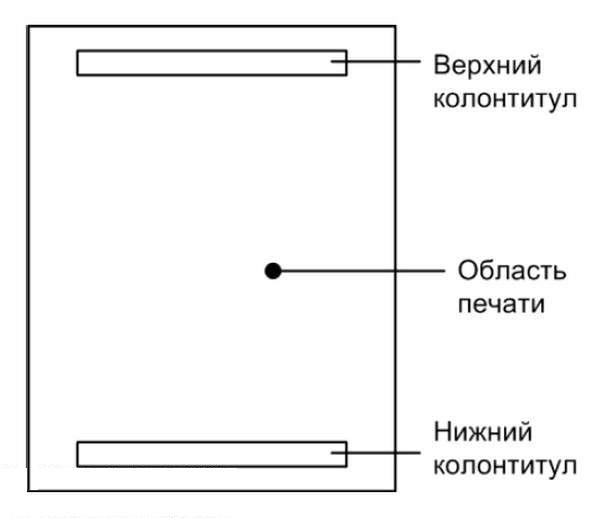
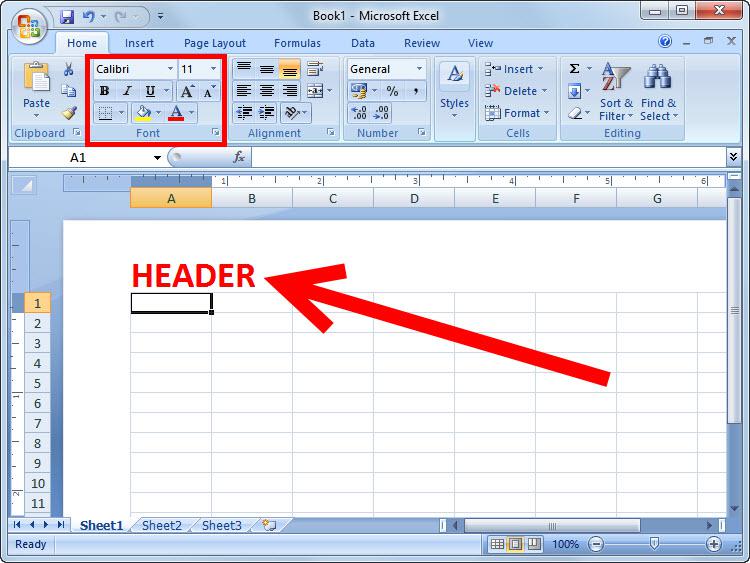

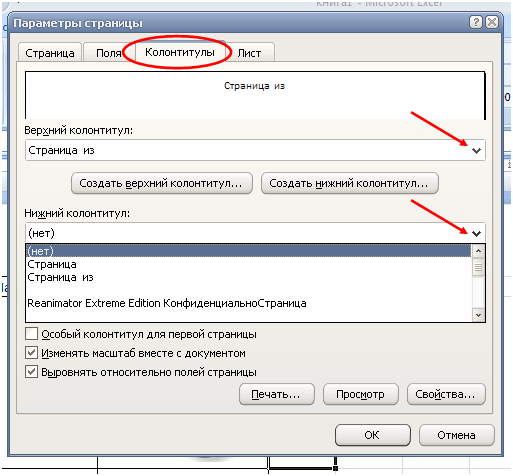
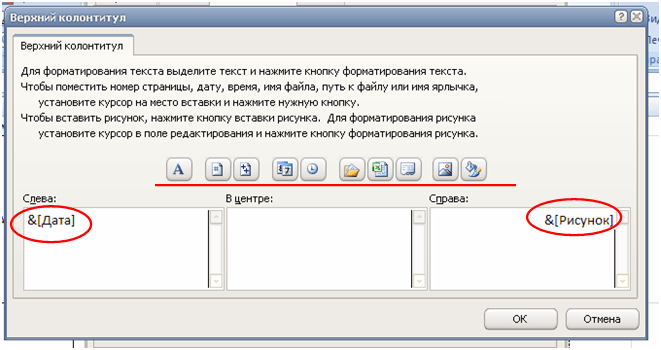
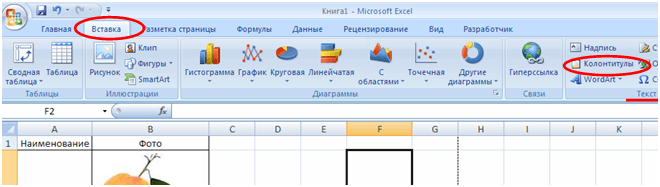
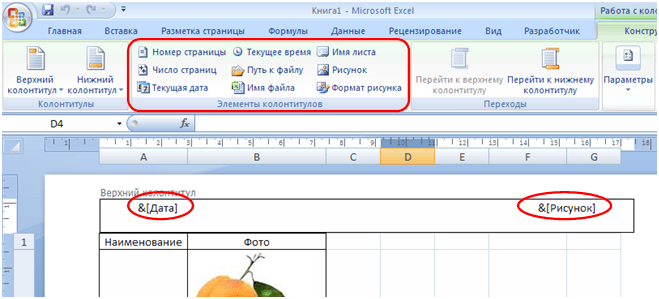
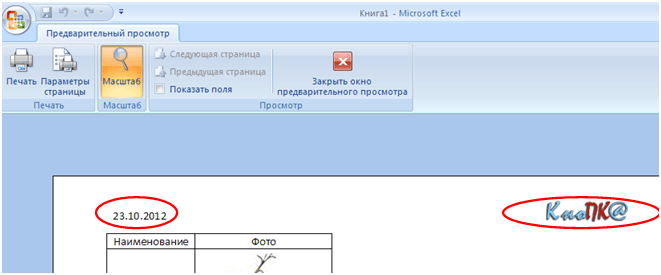
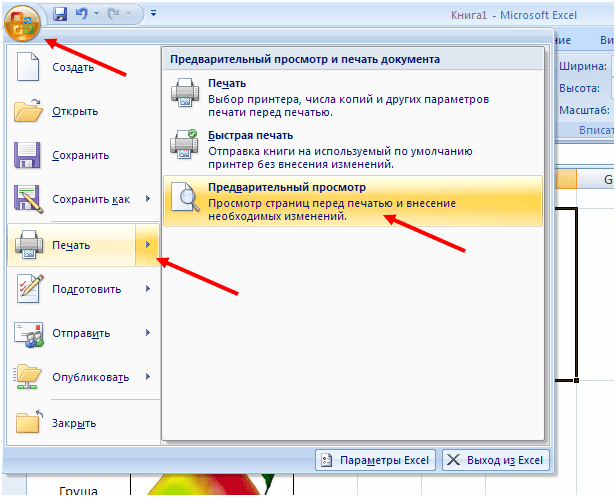
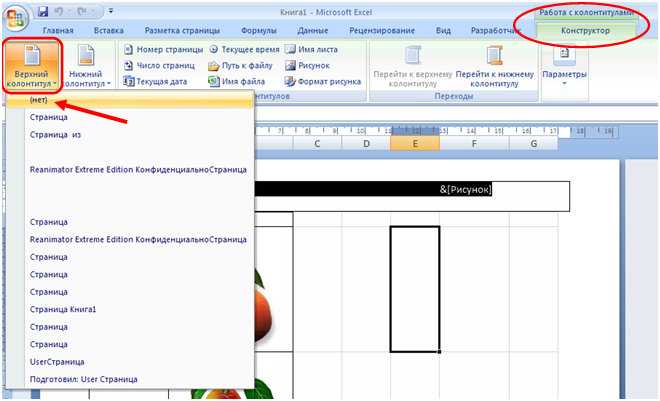

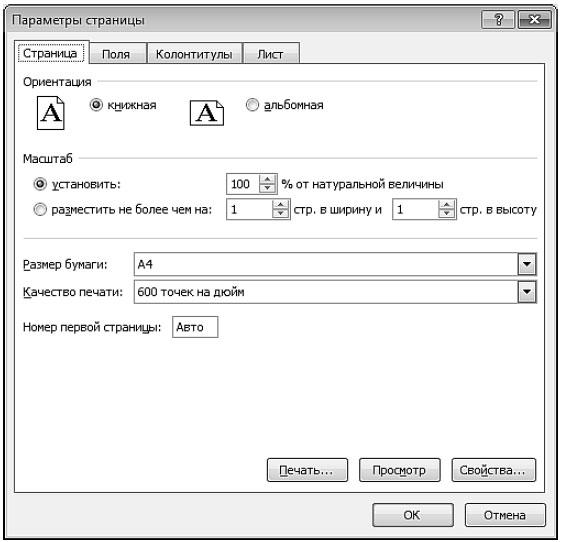
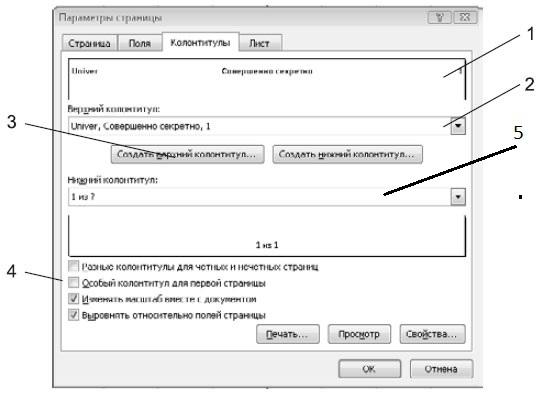
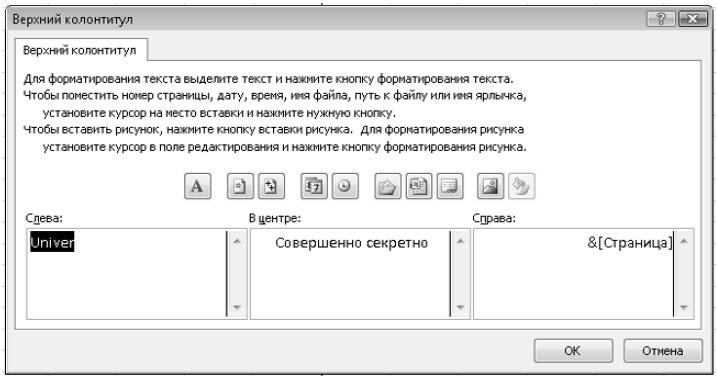
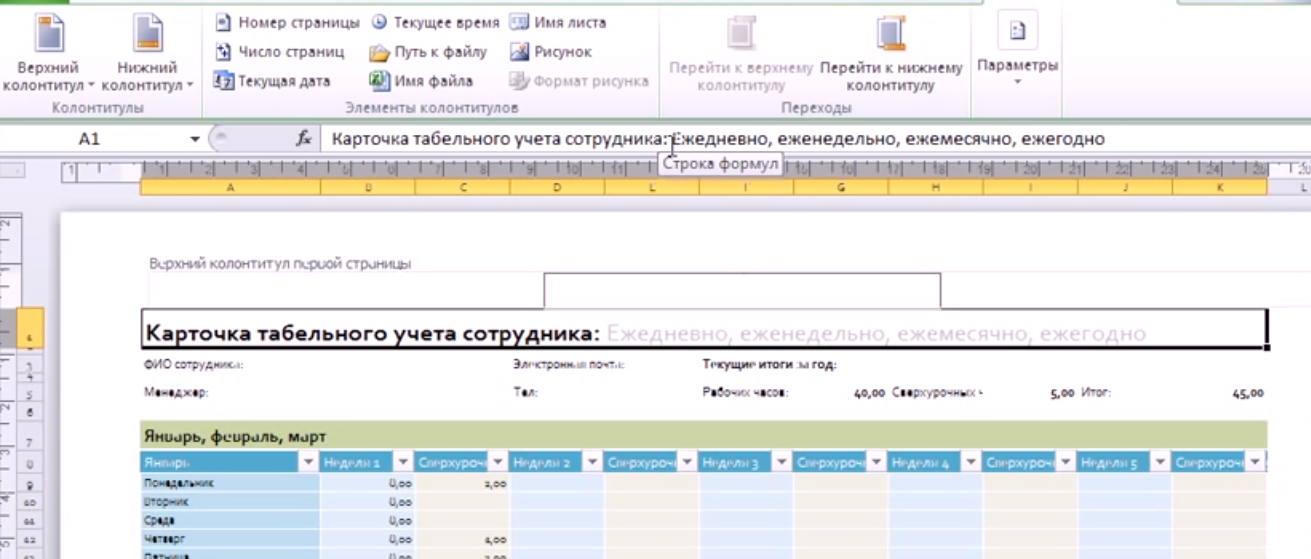

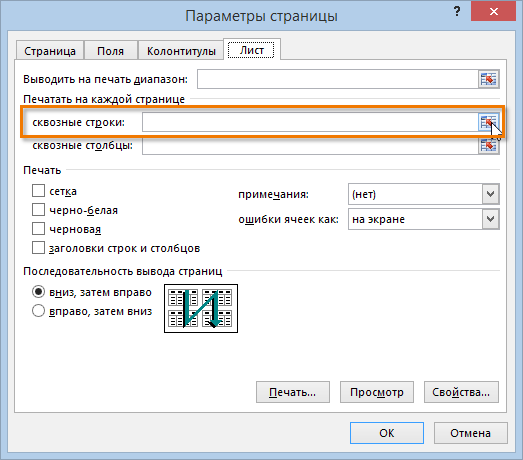
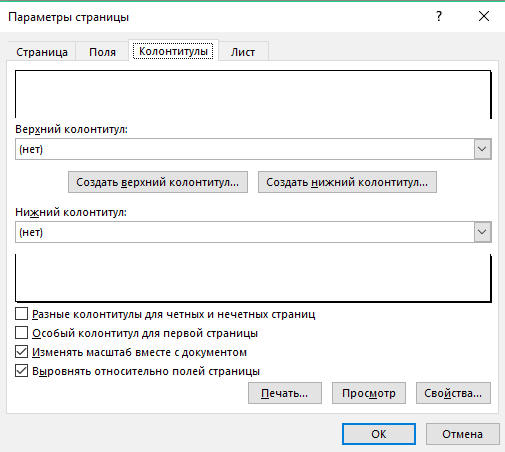
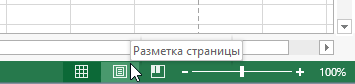
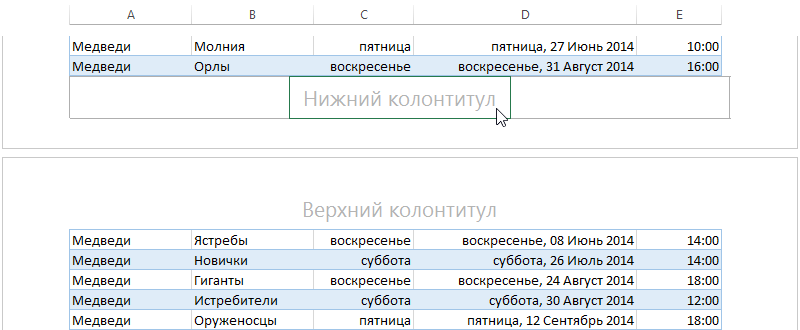
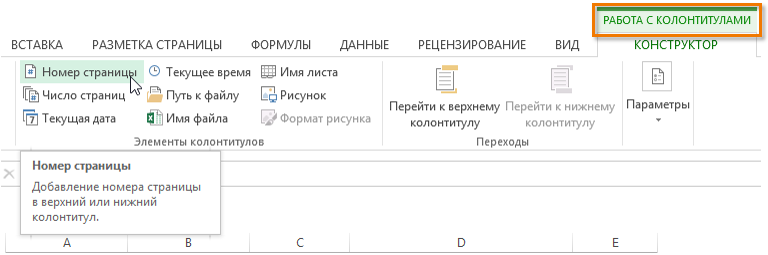

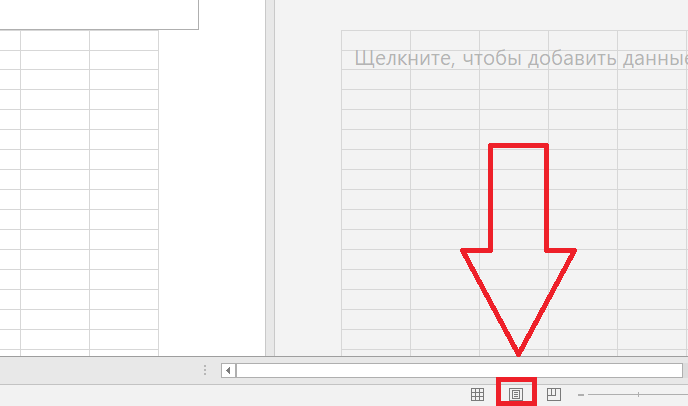
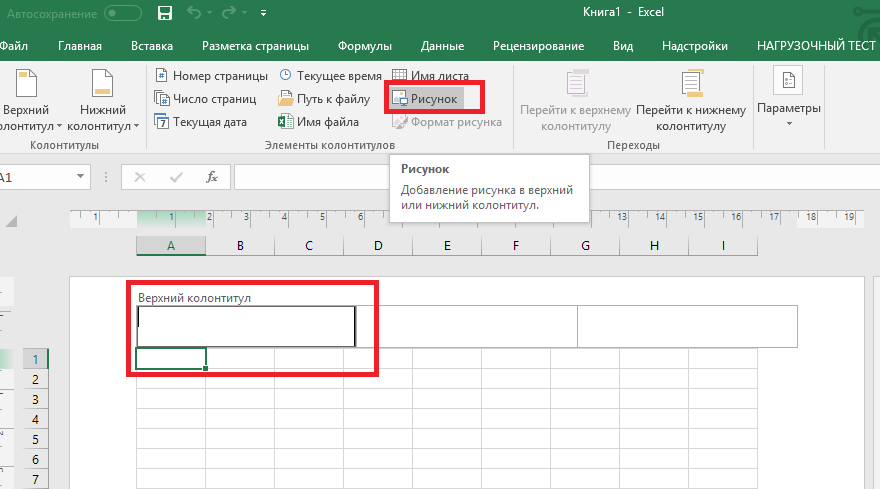
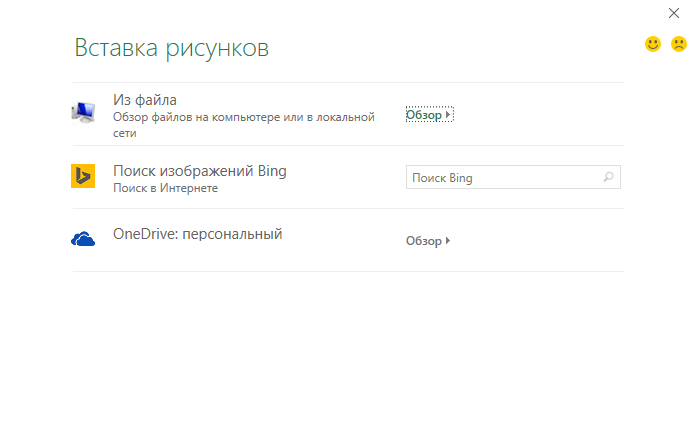








In November https://v.gd/I6mzXb link of each year the foundation hosts the annual GPHG Award Ceremony where the winners of each category are announced. For the 2021 edition all competing watches had to be commercialized after May 2020 and at the latest by the end of October 2021. Any watch company in the world can submit up to seven total watches limited to one in each category.
A number of present-day watchmakers have claimed to solve the backlash issue Kari Voutilainen F.P. Journe and Laurent https://tinyurl.com/4tkwe2vz link Ferrier chief among them check out this old-school HODINKEE article for a comparison of their individual approaches but the story doesn't end with them."The natural escapement is a system that will never come to work perfectly" Lederer says. "The reason is the physical energy loss."
While the playful color range has become the calling card of the Aqua Terra line another great strength of the model family is its https://v.gd/urKfKY link versatility. It's dressy without being too formal sporty without falling into any rugged utilitarianism. I am trying my best and clearly failing to resist the urge to call this the Hannah Montana of the modern Omega catalog aka The Best Of Both Worlds.
There was a small window of opportunity. Winds like that didn't come often. The jet stream and all the nasty weather that can majorly impact regular https://tinyurl.com/mpcbysfd link flights exists in the troposphere far below the altitude the Concorde soared at. Concorde flights were incredibly smooth for the most part. The only times atmospheric conditions could be felt were on take-off and landing.
And finally a pocket watch fan wants to https://v.gd/NAPUrp link know if pocket watches will ever make a real comeback Will hordes of sartorially correct waistcoat-and-pocket-watch-wearing dandies ever crowd the boulevards again
Later https://v.gd/JoOWXj link that year I met Ming and his co-founder Praneeth during one of their trips to New York and we kept in touch. By the winter of 2020 Ming was gearing up to launch its most ambitious and expensive project yet The 20.01 Chronograph based on the high-end Agengraphe caliber. I was excited to see it and Ming messaged me that winter to let me know that he would be bringing it on tour.
The multiple color choices allow you to create one matching track suit or you can https://www.butyguccipl.pl/pc/buty-damskie/damskie-tenisowki/
lane1!! A photo posted by SneakHeat sneakheat on Sep 5 https://www.butyguccipl.pl/
It didn't take long for President Donald Trump to weigh in on Nike's decision https://www.luxurybrands.cc/Ugg-cr-Ugg+Boot.html to include ex-NFL star Colin Kaepernick in its "Just Do It" 30th anniversary campaign.
Under Armour https://www.luxurybrands.cc/Ugg-cr-Ugg+Boot.html is working with leading data security firms to assist in its investigation and also coordinating with law enforcement authorities" the brand said in a statement.
Здравствуйте. Очень хорошая и подробная статья.
Только у меня остаётся вопрос: как создать свой колонтитул и сохранить его как шаблон?
Я печатаю не весь документ, а только диаграммы. Хочу чтобы их распечатки содержали созданный мной шаблон колонтитула. Нигде не нашёл, как сделать шаблон.
Можно ли это сделать, чтобы при печати каждой диаграммы не создавать колонтитул заново?